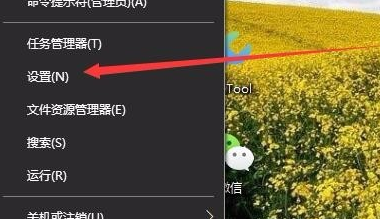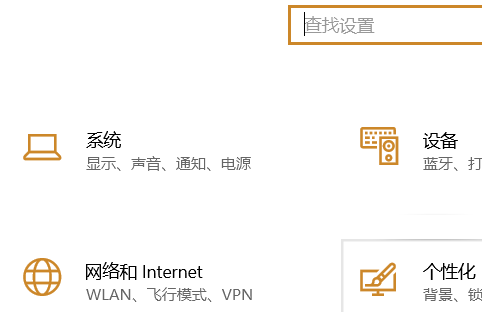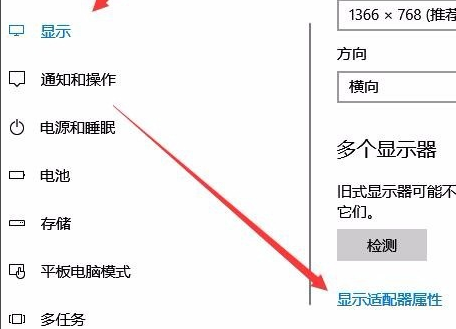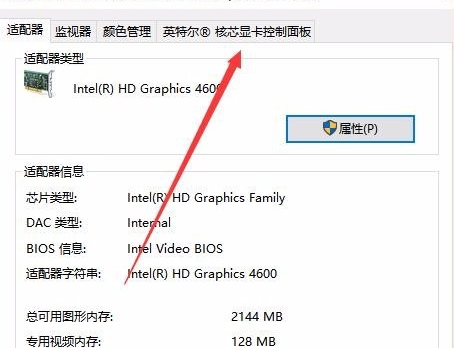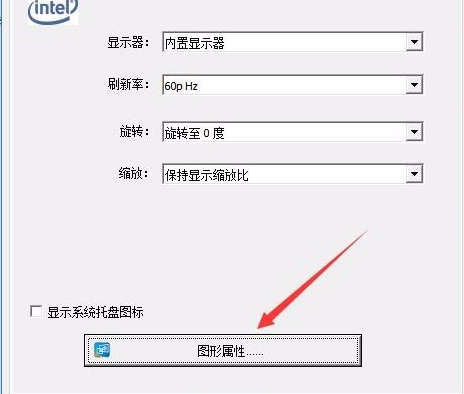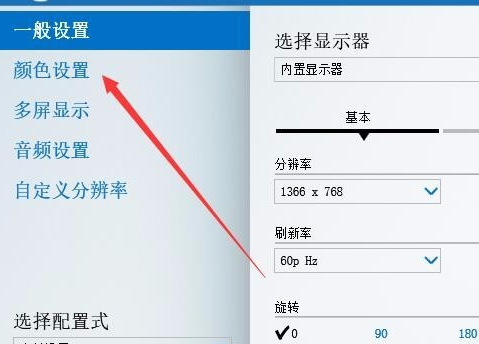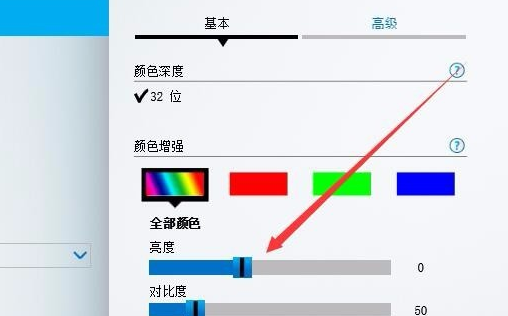| Win10没有亮度调节选项怎么办?Win10没有亮度调节选项的解决方法 | 您所在的位置:网站首页 › win10没有自动亮度调节选项 › Win10没有亮度调节选项怎么办?Win10没有亮度调节选项的解决方法 |
Win10没有亮度调节选项怎么办?Win10没有亮度调节选项的解决方法
|
Win10没有亮度调节选项怎么办?如果你在Windows 10操作系统中遇到了没有亮度调节选项的问题,这可能是由于驱动程序问题、系统设置问题或者硬件故障等原因造成的。以下是一些可能的解决步骤,一起来看看吧。
win10没有亮度调节选项的解决方法 1. 用鼠标右键点击桌面左下角的开始按钮,在弹出的菜单中选择“设置”菜单项。
2. 这时会打开Windows10的设置窗口,点击窗口中的“系统”图标。
3. 在打开的Windows系统设置窗口中,点击左侧边栏的“显示”菜单项,在右侧窗口中点击“显示适配器属性”快捷链接。
4. 这时就会打开显卡的属性窗口,点击窗口中的“英特尔核显控制面板”选项卡。
5. 在打开的窗口中点击“图形属性”按钮即可
6. 这时就可以打开显示的控制面板窗口,点击窗口的“显示器”图标。
7. 在打开的显示器控制面板窗口中,点击左侧边栏的“颜色设置”菜单项。
8. 在右侧窗口中就可以看到一个亮度调整的滑块了,通过拖动滑块即可方便的调整显示器的亮度了。
以上就是系统之家小编为你带来的关于“Win10没有亮度调节选项怎么办?Win10没有亮度调节选项的解决方法”的全部内容了,希望可以解决你的问题,感谢您的阅读,更多精彩内容请关注系统之家官网。 |
【本文地址】
公司简介
联系我们